Jak zastavit vyskakovací okna v systému Windows 11

Zjistěte, jak efektivně blokovat vyskakovací okna a reklamy v systému Windows 11 a procházejte bez rušení.
Jak se naše digitální úložiště neustále rozrůstá, je stále běžnější mít více zazipovaných složek obsahujících soubory, které mohou obsahovat duplikáty. Zajímá vás, jak najít duplicitní soubory? Hledání a odstranění těchto duplicitních souborů může pomoci uvolnit cenný úložný prostor. V roce 2024 existuje několik jednoduchých způsobů, jak najít a spravovat duplicitní soubory v archivech ZIP.
Tento článek vás provede kroky pro identifikaci duplicitních souborů ve složkách ZIP pomocí bezplatných nástrojů, které důkladně skenují soubory zip .
Ať už se snažíte uspořádat nabušenou sbírku fotografií nebo sloučit soubory projektů, naučit se efektivně najít duplikáty souborů ZIP a nakládat s nimi vám může pomoci získat zpět gigabajty úložiště pouhými několika kliknutími.
Přečtěte si také: Na co si pamatovat při odstraňování duplicitních souborů
Proč hledat duplicitní soubory v ZIP?
Než se pustíme do postupu, podívejme se, proč si možná budete chtít najít čas na hledání duplikátů zastrčených v souborech ZIP:
Jak se vaše digitální sbírka postupem času rozrůstá, pravidelné vyhledávání a odstraňování duplicitních souborů v ZIPech pomáhá udržovat věci organizované a efektivní.
Čtěte také: Jak najít duplicitní soubory s různými názvy, ale stejným obsahem
6 nejlepších nástrojů pro hledání duplikátů v souborech ZIP
Pojďme prozkoumat 6 nejlepších nástrojů dostupných v roce 2024 k nalezení duplicitních souborů skrývajících se v archivech ZIP na počítačích Windows a Mac:
1. Opravovač duplicitních souborů
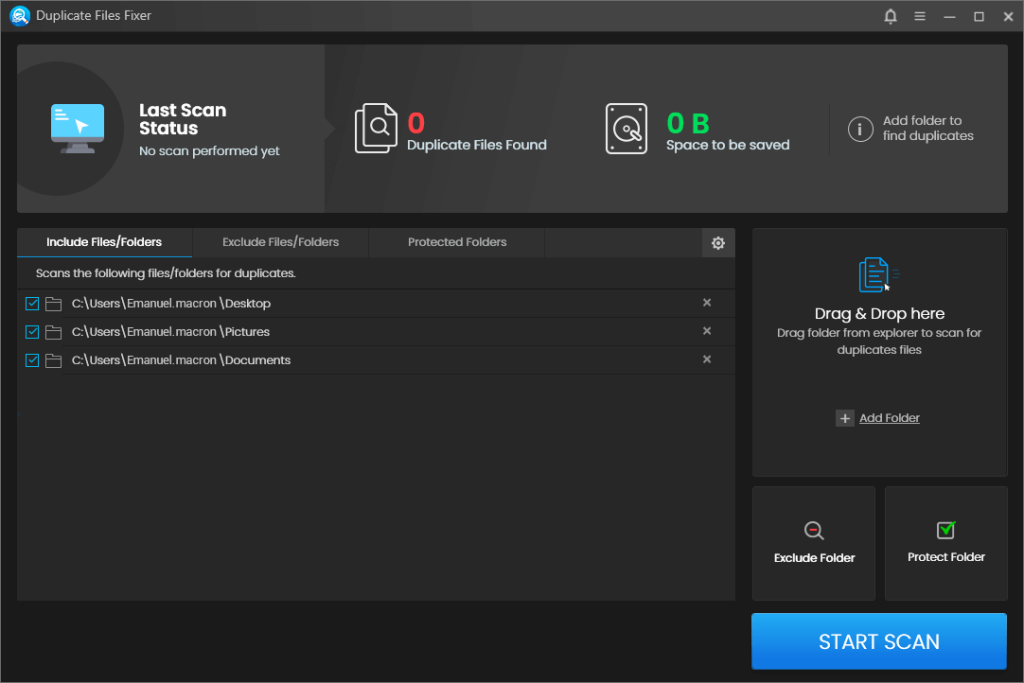
Duplicate Files Fixer je bezplatný multiplatformní nástroj specializovaný na rychlé vyhledání a odstranění duplicitních souborů v několika komprimovaných archivech ZIP.
Klíčové vlastnosti:
Umožňuje hromadné a individuální odstranění dupů.
Nástroj Duplicate Files Fixer usnadňuje identifikaci duplikátů pouhým nasměrováním na složky obsahující vaše archivy ZIP. Může skenovat uvnitř archivů, aniž by bylo nutné nejprve extrahovat obsah. Vyhnete se tak potížím s rozbalováním, skenováním, mazáním duplicit a následnou rekomprimací archivů.
Nástroj také umožňuje filtrovat skenování tak, aby cílila pouze na duplicitní média, dokumenty nebo jiné typy souborů. Jakmile jsou duplikáty nalezeny, můžete si před odstraněním zobrazit náhled souborů, abyste si ověřili, že jsou nadbytečné. Zprávy poskytují podrobnosti o úložišti uloženém po odstranění nepotřebných kopií.
2. CCleaner
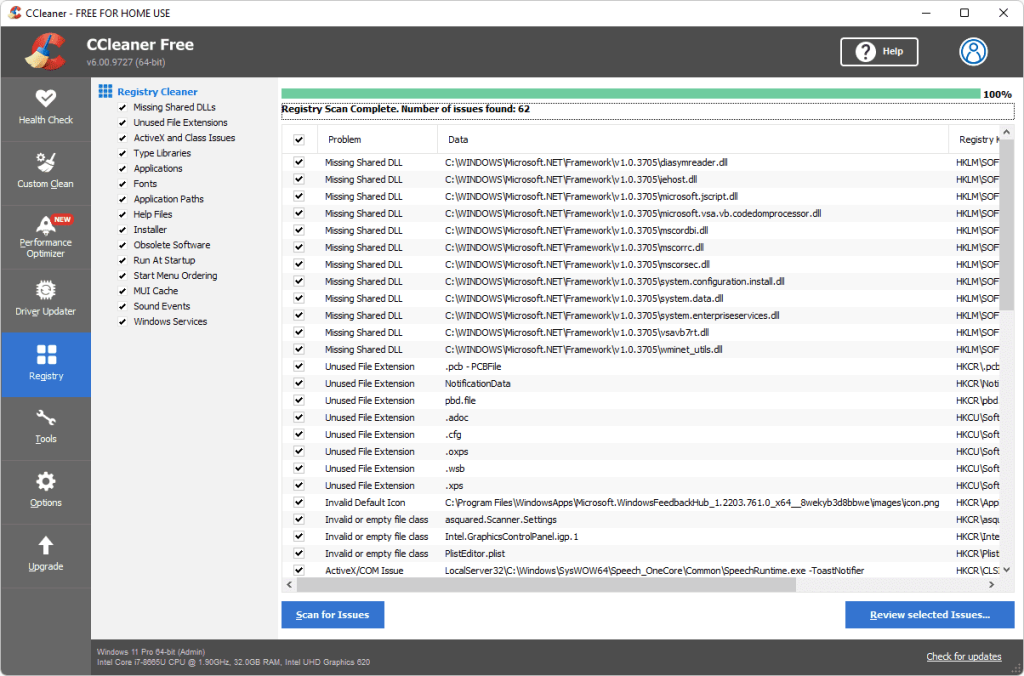
Nástroj CCleaner pro vyhledávání duplicitních souborů poskytuje bezplatnou možnost odstranění duplicit zaměřených přímo na hledání duplicitních souborů.
Klíčové vlastnosti:
Pro ty, kteří hledají rychlý jednoduchý nástroj, CCleaner rychle najde a odstraní podvody napříč ZIP a dalšími umístěními. Nečekejte však mnoho přizpůsobení nebo přehledů přehledů.
CCleaner nabízí rychlou cestu k odstranění zjevně nadbytečných souborů z komprimovaných archivů bez jakékoli složitosti. Náročným uživatelům to ale může připadat příliš zjednodušené.
3. Auslogics Duplicate File Finder
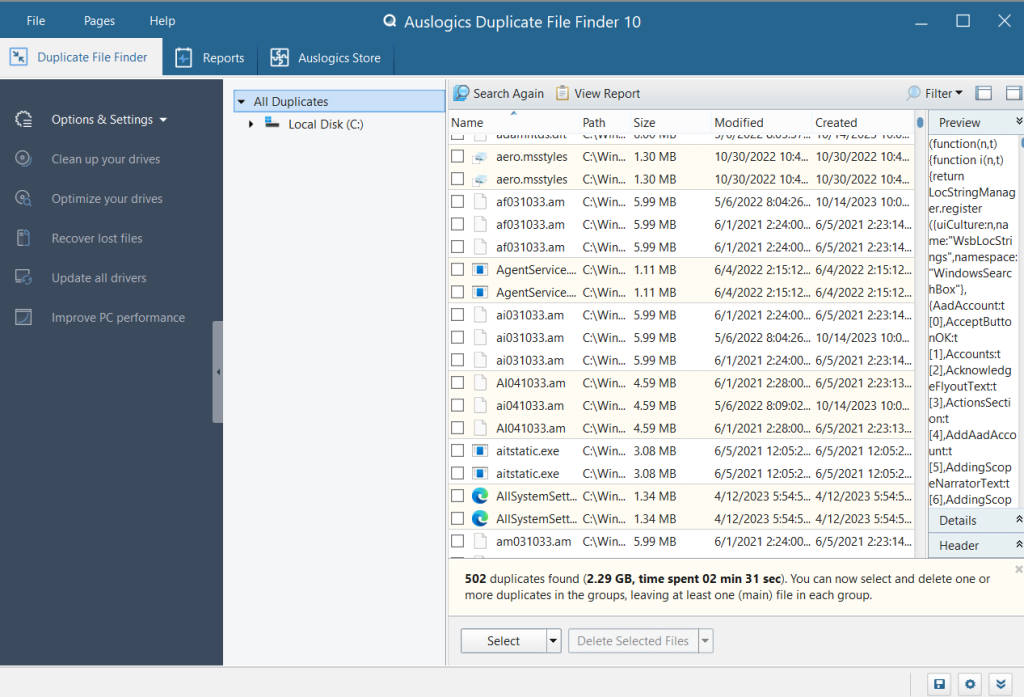
Auslogics Duplicate File Finder je populární bezplatný nástroj pro detekci duplicit pro uživatele Windows. I když se nezaměřuje konkrétně na ZIP, může skenovat uvnitř archivů ZIP spolu s dalšími umístěními.
Klíčové vlastnosti:
Auslogics umožňuje relativně snadno přidávat soubory ZIP nebo složky obsahující soubory ZIP, které mají být zkontrolovány na duplikáty. Výsledky zobrazí celkový počet duplicitních kopií pro náhled, než se rozhodnete, co odstranit. Nástroj se při odstraňování kopií snaží zachovat původní strukturu složek.
I když se Auslogics nezaměřuje výhradně na ZIP, je to solidní bezplatná volba, která je dostatečně snadná k nalezení duplicitních souborů v komprimovaných archivech na počítačích se systémem Windows.
4. Duplicate File Detective
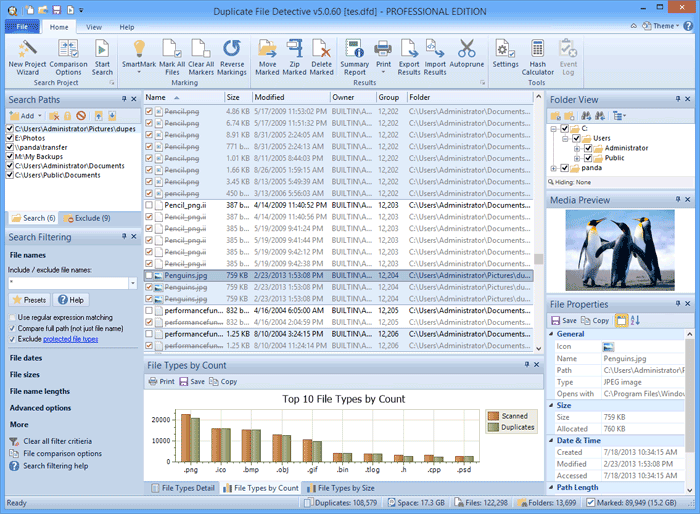
Pro uživatele počítačů Mac nabízí Duplicate File Detective pěkně navržený program pro vyhledání duplicitních souborů s podporou archivu ZIP.
Klíčové vlastnosti:
Výsledkem seznamů detektivů duplicitních souborů je formát Seskupit podle, který shromažďuje všechny duplicitní kopie pro snadnou kontrolu a hromadné odstranění. Skenování lze filtrovat podle obrázku, videa, dokumentu a dalších specifických typů souborů a zúžit dupy.
I když je o něco jednodušší než některé nástroje, Duplicate File Detective se pěkně integruje do macOS a nabízí spolehlivou detekci duplicit ZIP. Bezplatná verze splňuje základní potřeby, zatímco placené upgrady poskytují další výkon.
Čtěte také: 5 nejlepších alternativ detekce duplicitních souborů
5. Anti-Twin

Anti-Twin je oblíbená bezplatná volba pro Windows, která se zaměřuje konkrétně na vyhledávání duplicitních souborů. Poskytuje hloubkové přizpůsobení a pokročilá nastavení pro náročné uživatele.
Klíčové vlastnosti:
Pokročilí uživatelé mohou vytočit parametry, jako je minimální velikost, datum úpravy, hash integrity souboru a další kritéria pro zdokonalování detekce duplicit. Vyhnete se tak porovnávání souborů, které jsou podobně pojmenované, ale mohou obsahovat odlišný obsah. Statistiky hloubkového skenování poskytují informace pro selektivní odstranění přesných duplicitních souborů nebo pouze těch duplicitních v určitých umístěních.
Anti-Twin poskytuje robustní zazipovaný archiv duplicitních nálezů s rozsáhlými informacemi. Rozhraní je zastaralé, ale funkčnost je vyspělá a výkonná.
6. Kontrola klonovaných souborů
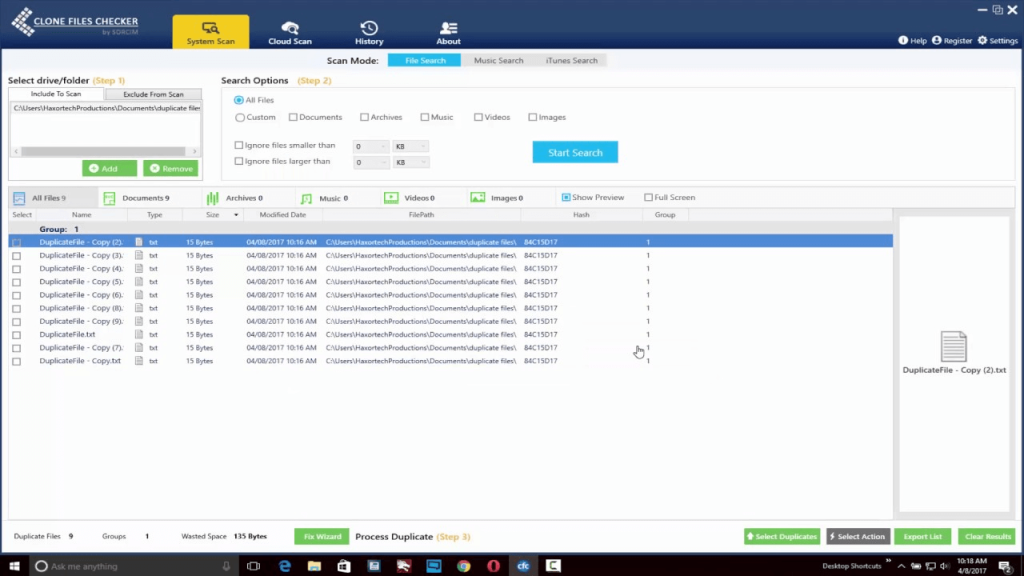
Clone Files Checker je další bezplatný multiplatformní nástroj, který dokáže odhalit duplicitní soubory uložené v archivech ZIP.
Klíčové vlastnosti:
Tento nástroj zjednodušuje vyhledávání klonů souborů skenováním v komprimovaných archivech bez nutnosti extrakce. Náhledy vedle sebe umožňují rychlé ověření duplikátů. Protokol HTML umožňuje uložit záznam vašich duplicitních výsledků skenování pro budoucí použití.
Clone Files Checker je lehký duplicitní vyhledávač, který dobře funguje pro identifikaci základních klonů souborů zastrčených v archivech. I když postrádá některé pokročilé možnosti, jednoduchý pracovní postup přetažení a náhledy vedle sebe usnadňují čištění duplikátů ze složek ZIP zdarma.
Přečtěte si také: Proč nejsem schopen odstranit duplicitní fotografie ve Windows 11/10
Závěr:
V digitální éře je shromažďování chaotických složek plných nadbytečných zazipovaných souborů téměř nevyhnutelné. Naštěstí v roce 2024 je odstraňování duplicitních souborů zastrčených v archivech ZIP mnohem jednodušší díky robustním a bezplatným nástrojům specializovaným na skenování souborů zip a vyhledání duplicitních souborů.
Ať už se snažíte narvat rozsáhlou knihovnu fotografií přes více alb nebo sloučit soubory projektů do sjednocených pracovních souborů ZIP, rychlé vymazání nadbytečných kopií může vnést řád do chaosu. Znovu získat desítky, stovky nebo dokonce tisíce gigabajtů lze provést několika kliknutími. Sledujte nás na sociálních sítích – Facebook, Instagram a YouTube.
Zjistěte, jak efektivně blokovat vyskakovací okna a reklamy v systému Windows 11 a procházejte bez rušení.
Změna jasu v systému Windows 11 je snadná a existuje několik způsobů, jak to provést. Úroveň jasu můžete rychle zvýšit a snížit z Centra akcí, ale pokud chcete, existuje možnost…
Přečtěte si, jak <strong>odinstalovat McAfee</strong> z vašeho systému Windows 11 jedním z 5 efektivních způsobů.
Naučte se, jak snadno najít „Tento počítač“ ve Windows 11 a Windows 10 pomocí různých metod. Zjistěte, co „Tento počítač“ nabízí a jak ho vrátit na plochu.
Nezveřejňujte své obrázky zdarma na Instagram, když za ně můžete dostat zaplaceno. Přečtěte si a naučte se vydělávat peníze na Instagramu a co nejlépe využít tuto platformu sociálních sítí.
Naučte se snadno upravovat a odstraňovat metadata PDF. Tato příručka vám pomůže snadno upravit nebo odstranit metadata PDF několika jednoduchými způsoby.
Víte, že Facebook má kompletní seznam vašich kontaktů v telefonním seznamu spolu s jejich jménem, číslem a e-mailovou adresou.
Problém může bránit správnému fungování vašeho počítače a může vyžadovat změnu nastavení zabezpečení nebo aktualizaci ovladačů, abyste je opravili.
Tento blog pomůže čtenářům převést zaváděcí USB na soubor ISO pomocí softwaru třetích stran, který je zdarma k použití a je bezpečný před malwarem.
Narazili jste na kód chyby 0x8007139F programu Windows Defender a je pro vás obtížné provádět skenování? Zde jsou způsoby, jak můžete problém vyřešit.
Tento komplexní průvodce vám pomůže opravit „Chybu plánovače úloh 0xe0434352“ na vašem počítači se systémem Windows 11/10. Podívejte se na opravy.
Chyba LiveKernelEvent 117 Windows způsobí, že váš počítač neočekávaně zamrzne nebo se zhroutí. Naučte se, jak jej diagnostikovat a opravit pomocí kroků doporučených odborníky.
Tento blog pomůže čtenářům opravit PowerPoint, který mi nedovolí nahrávat problémy se zvukem na počítači se systémem Windows, a dokonce doporučí jiné náhražky nahrávání obrazovky.
Zajímá vás, jak psát do dokumentu PDF, protože musíte vyplňovat formuláře, přidávat anotace a zapisovat své podpisy. Narazili jste na správný příspěvek, čtěte!
Tento blog pomůže uživatelům odstranit vodoznak Nesplněny systémové požadavky, aby si mohli užívat plynulejší a bezpečnější práci s Windows 11 a také čistší plochu.
Tento blog pomůže uživatelům MacBooků pochopit, proč se objevují problémy s růžovou obrazovkou a jak je opravit rychlými a jednoduchými kroky.
Přečtěte si, jak úplně nebo selektivně vymazat historii vyhledávání na Instagramu. Získejte zpět úložný prostor odstraněním duplicitních fotografií pomocí špičkové aplikace pro iOS.
Naučte se opravit chybový kód 36 Mac na externích discích. Od příkazů terminálu až po oprávnění k souborům, objevte řešení pro bezproblémový přenos souborů.
Náhle nemohu pracovat s dotykovou obrazovkou pro stížnosti HID. Nevím, co se mi stalo v PC. Pokud jste to vy, zde je několik oprav.
Tento blog pomůže čtenářům opravit chybu Runtime Error 76: Path Not Found na Windows PC pomocí kroků doporučených odborníky.
Microsoft Teams je klíčovou platformou pro videokonference. Naučte se, jak <strong>zablokovat</strong> a <strong>odblokovat</strong> uživatele, aby byl váš chat čistý.
Všechny informace o tom, jak snadno a rychle odinstalovat aplikace nebo programy ve Windows 10. Uvolněte místo na vašem PC.
Když pracujete mimo svůj stůl, můžete získat přístup k počítači pomocí Připojení ke vzdálené ploše systému Windows. Naučte se, jak správně povolit připojení ke vzdálené ploše v systému Windows 10.
Naučte se, jak upravit profilový obrázek v Microsoft Teams a vylepšit svou online prezentaci. Získejte tipy na změnu a řešení problémů.
Zjistěte, jak zjistit, kolik hodin jste strávili hraním Fortnite. Návod krok za krokem a tipy na sledování herních statistik.
Objevilo se na obrazovce oznámení „Vaše organizace spravuje aktualizace na tomto počítači“? Zde je návod, jak se této zprávy zbavit se špičkovými řešeními.
Zjistěte, jak získat Crown Emote ve Fortnite a posuňte své herní dovednosti na vyšší úroveň. Vytvořte si strategii a získejte respekty ostatních hráčů!
Pokud se lišta nástrojů nezobrazuje v Dokumentech Google, vraťte ji zpět jejím skrytím nebo získáním oprávnění k úpravám. Pokud selžou, použijte doporučený prohlížeč.
Zjistěte, jak efektivně ukončit schůzku Google Meet jako hostitel nebo účastník, a co dělat, když chcete pokračovat ve schůzce bez hostitele.
Nechte výčitky odesílatele pryč a zjistěte, jak odstranit zprávy Slack. Zde také najdete podrobný návod pro hromadné mazání zpráv Slack.

![Jak odinstalovat McAfee v systému Windows 11 [5 způsobů] Jak odinstalovat McAfee v systému Windows 11 [5 způsobů]](https://blog.webtech360.com/resources8/images31/image-4917-0105182719945.png)


























